品牌型号:HUAWEI P50,iPhone13 系统版本:Harmony OS2.0.0,iOS 15.4.1 软件版本:哔哩哔哩6.70.0 哔哩哔哩缓存视频可以通过“下载分享”或“缓存”到本地。以哔哩哔哩6.70.0为例,以下是“下载分
品牌型号:HUAWEI P50,iPhone13
系统版本:Harmony OS2.0.0,iOS 15.4.1
软件版本:哔哩哔哩6.70.0
哔哩哔哩缓存视频可以通过“下载分享”或“缓存”到本地。以哔哩哔哩6.70.0为例,以下是“下载分享”的具体步骤:方法一:下载分享保存到本地
1 打开手机点击哔哩哔哩 打开手机桌面,点击进入“哔哩哔哩”软件。 2
点击进入视频
进入该软件页面后,选择需要保存的视频点击进入。
2
点击进入视频
进入该软件页面后,选择需要保存的视频点击进入。
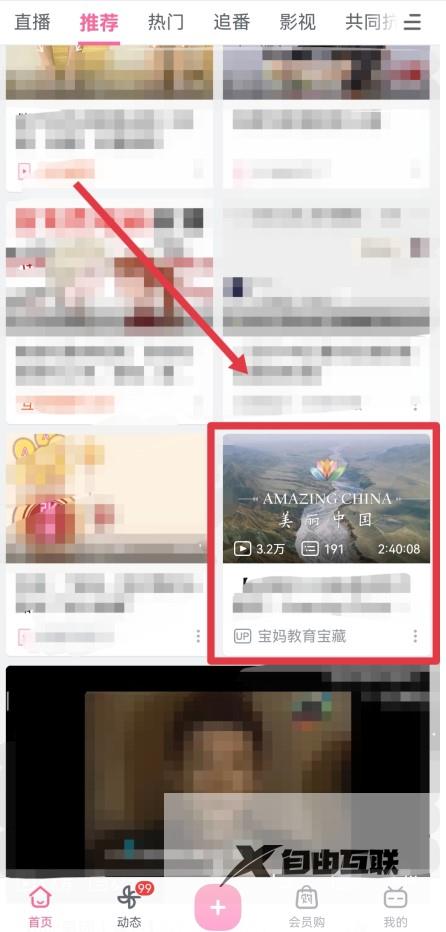 3
点击三个点的图标
跳转进入到视频播放页面,点击右上角三个点的图标。
3
点击三个点的图标
跳转进入到视频播放页面,点击右上角三个点的图标。
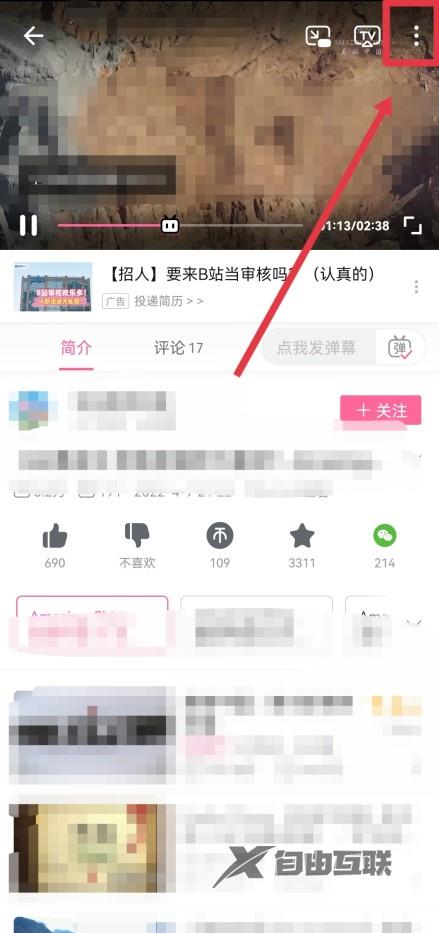 4
点击下载分享选项
在弹出的页面窗口中,点击“下载分享”选项。
4
点击下载分享选项
在弹出的页面窗口中,点击“下载分享”选项。
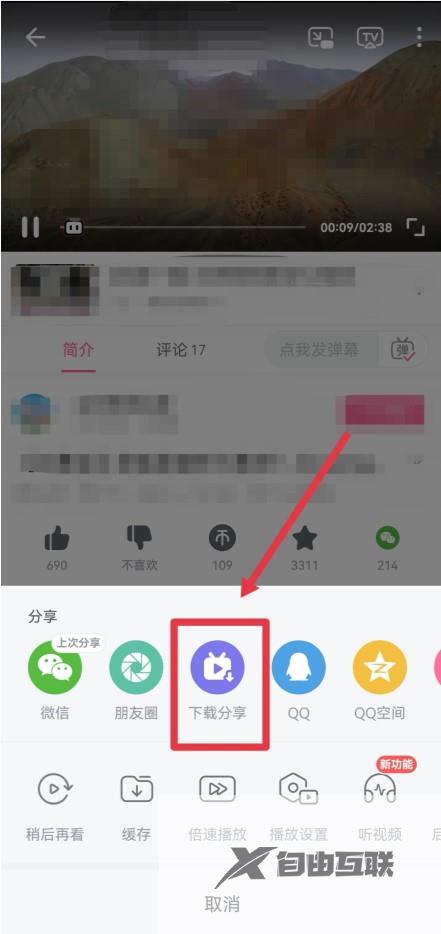 5
页面提示成功保存
视频下载完后会弹出“成功保存到相册”提示,在手机相册即可查看。
5
页面提示成功保存
视频下载完后会弹出“成功保存到相册”提示,在手机相册即可查看。
 6
点击手机相册
返回手机桌面,点击进入手机“相册”软件。
6
点击手机相册
返回手机桌面,点击进入手机“相册”软件。
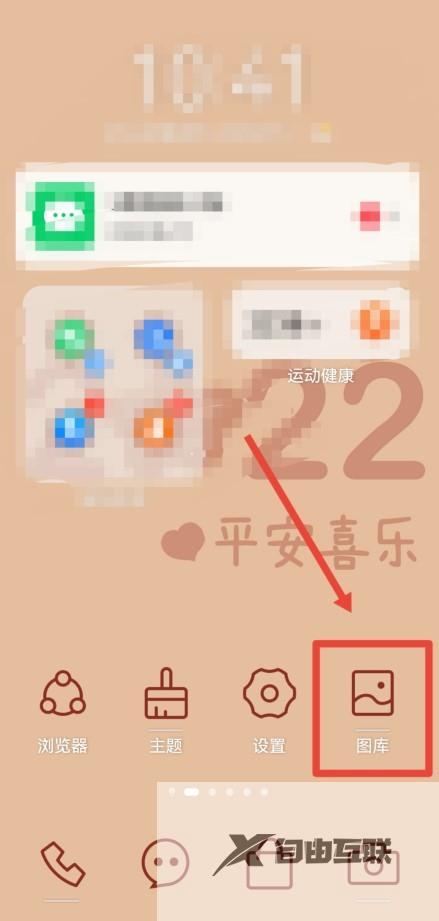 7
点击进入视频
在手机相册页面中,点击进入右侧的“视频”。
7
点击进入视频
在手机相册页面中,点击进入右侧的“视频”。
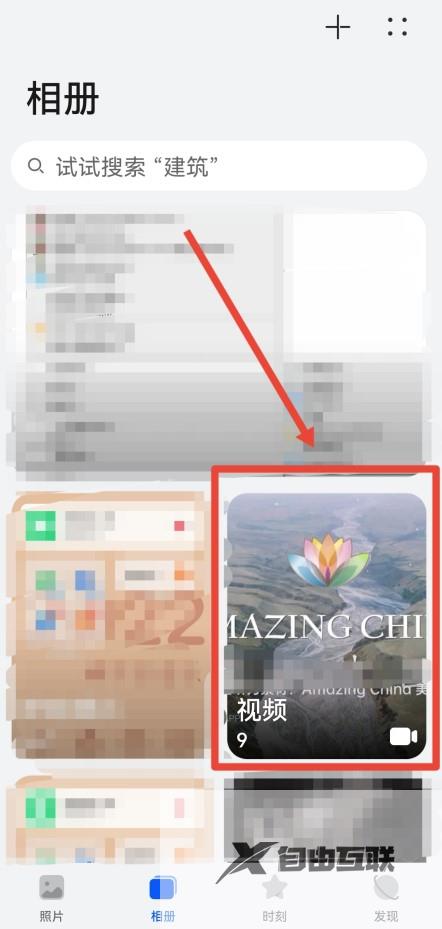 8
视频保存到本地
在手机相册的视频中,可以看见保存成功的本地视频。
8
视频保存到本地
在手机相册的视频中,可以看见保存成功的本地视频。

方法二:缓存视频到本地
1 打开手机点击哔哩哔哩 打开手机桌面,点击进入“哔哩哔哩”软件。 2
点击进入视频
进入该软件页面后,选择需要保存的视频点击进入。
2
点击进入视频
进入该软件页面后,选择需要保存的视频点击进入。
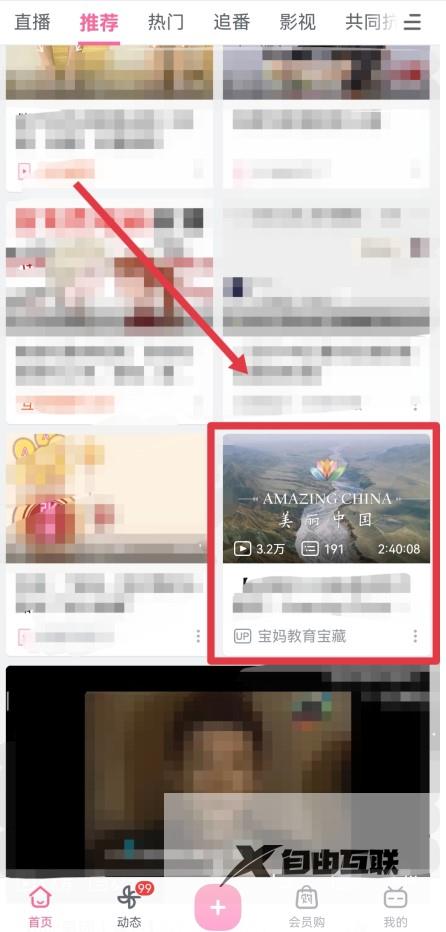 3
点击三个点的图标
跳转进入到视频播放页面,点击右上角三个点的图标。
3
点击三个点的图标
跳转进入到视频播放页面,点击右上角三个点的图标。
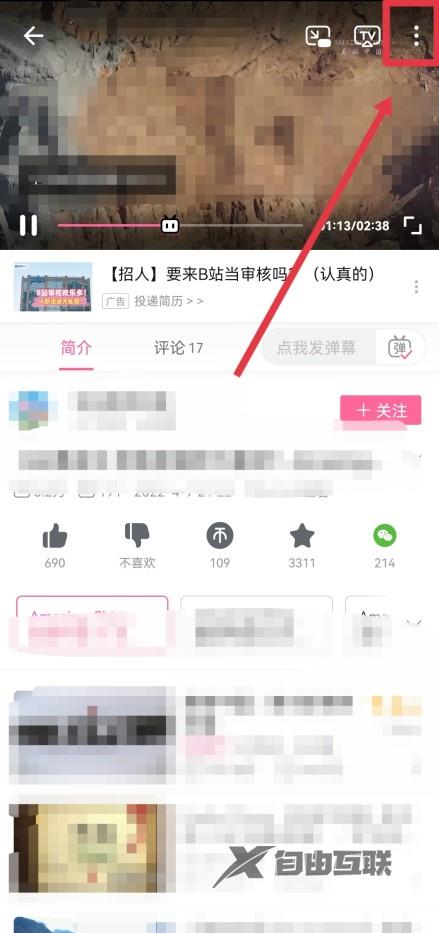 4
点击缓存选项
在弹出的页面窗口中,点击下方的“缓存”选项。
4
点击缓存选项
在弹出的页面窗口中,点击下方的“缓存”选项。
 5
选择画质和缓存文件
在弹出的选择窗口中,点击选择画质的清晰度和缓存的视频文件。
5
选择画质和缓存文件
在弹出的选择窗口中,点击选择画质的清晰度和缓存的视频文件。
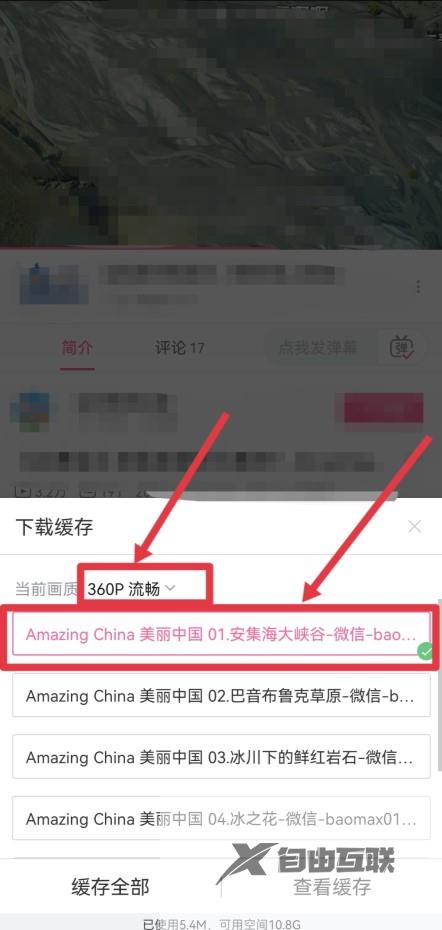 6
点击查看缓存
选择好了画质的清晰度和缓存视频,点击右下角的“查看缓存”选项。
6
点击查看缓存
选择好了画质的清晰度和缓存视频,点击右下角的“查看缓存”选项。
 7
视频缓存至本地
在哔哩哔哩的离线缓存页面,即可看见缓存成功的本地视频。
7
视频缓存至本地
在哔哩哔哩的离线缓存页面,即可看见缓存成功的本地视频。

